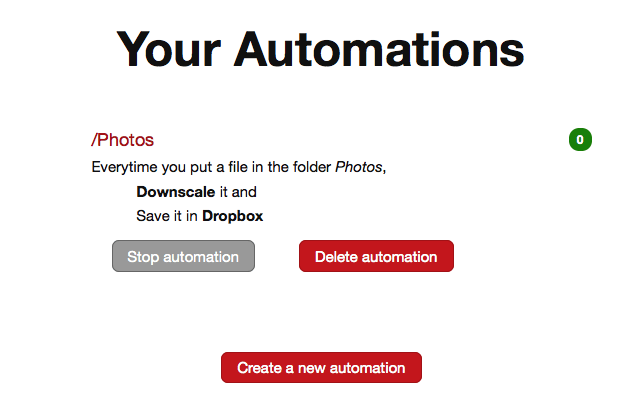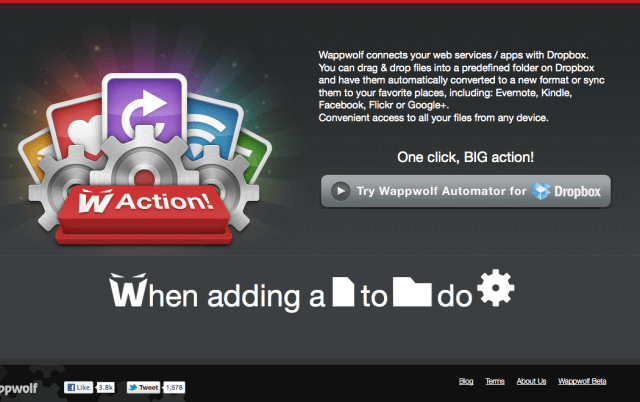
Wappwolf Automator 可以連結你的 Dropbox 帳戶,直接在雲端全自動幫你完成指定的工作項目,類似於 ifttt 。無須下載或是安裝其他程式,就能夠設定當檔案進入 Dropbox 時自動執行的動作,例如把文件轉成 PDF 格式,同步至 Evernote、Kindle、Facebook、Flickr 或 Google Drive 等等,充分延展 Dropbox 本身的功能性。
Dropbox 本身是一款雲端硬碟,雖然只有同步和儲存檔案等基本功能,但因為開放 API ,使得第三方能夠開發許多應用服務在 Dropbox 之上,藉此強化本身的功能。使用者只需要在 Wappwolf 上建立一個帳戶,然後連結到你的 Dropbox 空間,所有儲存到你指定路徑的檔案都會依照你所設定的動作來自動執行,相當方便。
網站名稱:Wappwolf Automator
網站鏈結:https://wappwolf.com/
使用教學
進入 Wappwolf 點擊 Try Wappwolf Automator for Dropbox ,會看到如下畫面,然後點擊 Try now! 後會出現三種登入方式:
- 直接使用 Dropbox 帳戶登入(建議使用)。
- 登入 Dropbox 帳戶並只給 Wappwolf 一個資料夾的存取權限(教學)。
- 以 E-mail 建立一個帳戶。
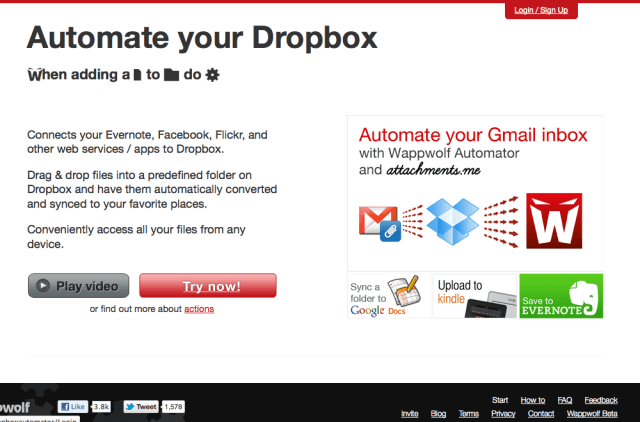
如果你已經有 Dropbox 帳戶的話,直接登入 Dropbox 後會出現如下的授權畫面,詢問使用者是否允許 Wappwolf 連結你的 Dropbox,按 Allow 允許存取。
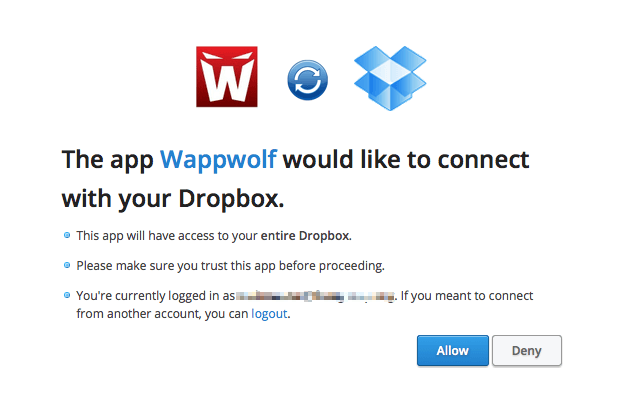
接著從下方選擇一個指定的資料夾,這是決定當檔案進入哪個路徑時要執行的動作,上方有一整排按鈕圖示,就是要透過 Wappwolf 來做的動作囉!大致上分為幾大項目:
- Automate – 自動傳送到 Kindle。
- Convert – 轉檔,可以轉音訊格式、eBook 電子書、壓縮檔、PDF。
- Upload – 直接上傳檔案,支援 Box.net、Evernote、Google Drive、SkyDrive 等服務;圖片檔案可以直接上傳到 Facebook、Flickr、Picasa、Google+。
- Resize – 重設圖片大小、加註文字、浮水印、製作照片特效。
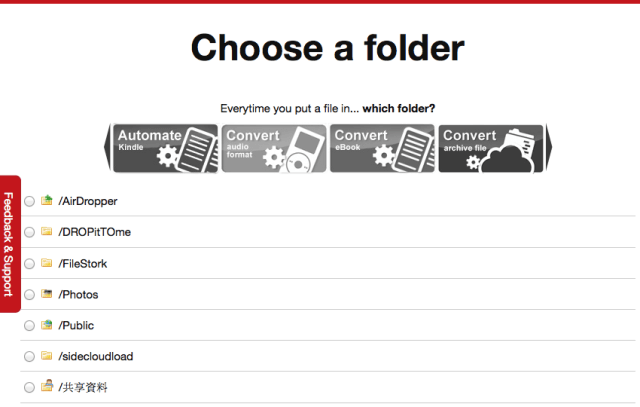
例如下圖就是自動重設圖片大小,可以選擇多種尺寸。
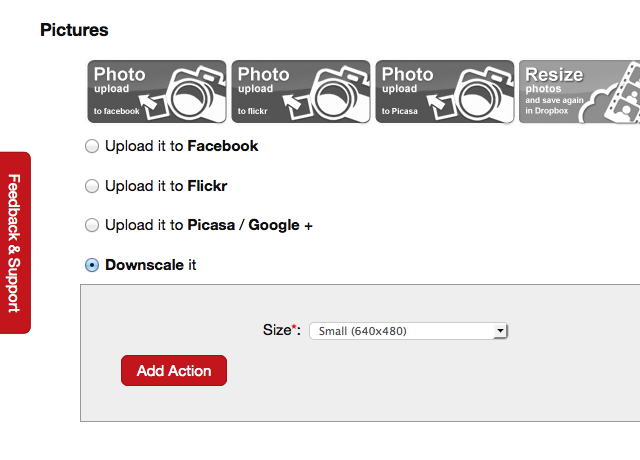
按下 Add Action 後此動作就設定完成啦!例如下圖的意思就是當有檔案放入 /Photos 資料夾時就重設圖片大小,然後存回 Dropbox 空間裡。使用者可以隨時暫停或刪除此動作,也可以建立多個工作同時執行。